लैपटॉप से स्क्रीन को कैसे हटाएं
लेखक:
Peter Berry
निर्माण की तारीख:
12 अगस्त 2021
डेट अपडेट करें:
1 जुलाई 2024

विषय
इस आलेख में: फ़्रेम को निकालें लैपटॉप से स्क्रीन को हटाएं
यदि आपके लैपटॉप की स्क्रीन टूट गई है और आप इसे स्वयं निकालने का प्रयास करना चाहते हैं ताकि इसे बदला जा सके, यह संभव है। आपको बस कुछ उपकरण चाहिए, थोड़ा धैर्य और थोड़ा समय, आपने अपने लैपटॉप से इस टूटी हुई स्क्रीन को हटा दिया होगा।
चरणों
भाग 1 फ्रेम निकालें
- पेंच कैप खोजें और उन्हें अपने कटर से हटा दें। लैपटॉप स्क्रीन में स्क्रीन असेंबली फ्रेम के साथ रबर स्क्रू कैप हैं। कभी-कभी, हालांकि, रबर कवर के नीचे शिकंजा नहीं होता है, इसलिए यह केवल आंशिक रूप से छिपे हुए शिकंजे की जांच के लिए उन्हें आंशिक रूप से हटाने के लिए बुद्धिमान हो सकता है।
- फ्रेम आपके लैपटॉप स्क्रीन के किनारों के आसपास सुरक्षात्मक सामग्री है, जो आमतौर पर प्लास्टिक से बना होता है। स्क्रीन असेंबली आपके लैपटॉप का शीर्ष आधा हिस्सा है, जिसमें स्क्रीन होती है।
-

फ्रेम को खोल दिया। एक बार जब आप फ्रेम स्क्रू पा लेते हैं, तो उन सभी को फिलिप्स पेचकश से हटा दें।- रबर स्क्रू कैप और स्क्रू को स्वयं ऐसी जगह पर रखना सुनिश्चित करें, जहां आप उन्हें नहीं खोएंगे।
-

स्क्रीन (स्लैब) तक पहुंच प्राप्त करने के लिए फ़्रेम निकालें। इंडेक्स के साथ फ्रेम के एक किनारे को पकड़कर और अपने अंगूठे के साथ स्क्रीन पर दबाव डालकर फ्रेम को धीरे से दबाएं।- विधानसभा के सभी पक्षों पर वर्णित हैंडलिंग तब तक करें जब तक आप स्क्रीन टाइल का खुलासा नहीं करते, फ्रेम को पूरी तरह से हटा सकते हैं।
भाग 2 लैपटॉप से स्क्रीन निकालें
-

शिकंजा का पता लगाएँ और उन्हें हटा दिया। लैपटॉप स्क्रीन को आमतौर पर प्रत्येक तरफ धातु के शिकंजा द्वारा इकट्ठा किया जाता है। इन शिकंजा को हटा दें और उन्हें हटा दें।- फिर से, शिकंजा को ऐसी जगह पर रखें जहां आप उन्हें नहीं खोएंगे।
-

कीबोर्ड पर एक मुलायम कपड़ा या ऊतक रखें। जिस स्क्रीन को आप हटाने जा रहे हैं, उसकी सुरक्षा के लिए आपको बाद में इसकी आवश्यकता होगी। -

ऊपर से स्क्रीन को धीरे से हटाएं और इसे लैपटॉप के कीबोर्ड पर रखें। स्क्रीन को पूरी तरह से खींचना या निकालना नहीं, क्योंकि ऐसा करने से आप वीडियो कनेक्टर को नुकसान पहुंचा सकते हैं।- इससे पहले कि आप उन्हें पूरी तरह से हटा सकें, वीडियो कनेक्टर को स्क्रीन से डिस्कनेक्ट कर दिया जाना चाहिए।
-

वीडियो कनेक्टर निकालें। एक बार जब आपने स्क्रीन का चेहरा कीबोर्ड पर रख दिया है, तो आपको स्क्रीन के पीछे एक केबल दिखाई देगा, यह वीडियो कनेक्टर है। चिपकने वाले को छीलें जो केबल को स्क्रीन से जोड़ रहा है, और फिर धीरे से खींचकर वीडियो कनेक्टर को अलग करें।- कुछ लैपटॉप में वीडियो कनेक्टर पर लॉकिंग तंत्र शामिल हो सकते हैं, इसलिए वीडियो कनेक्टर को हटाने से पहले इसे अनलॉक करना सुनिश्चित करें।
-
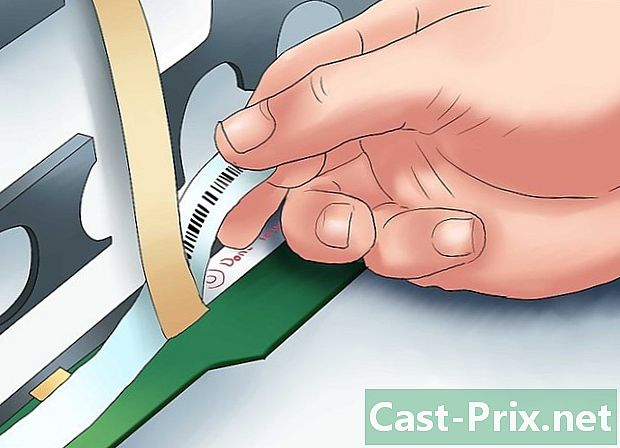
इन्वर्टर को डिस्कनेक्ट करें। इन्वर्टर स्क्रीन की बैकलाइट को फीड करता है, यह आमतौर पर स्क्रीन के नीचे स्थित होता है। इन्वर्टर से डिस्प्ले केबल और वीडियो कनेक्टर दोनों को धीरे से खींचकर डिस्कनेक्ट करें।- केबल डिस्कनेक्ट होने के साथ, अब आप लैपटॉप से स्क्रीन को पूरी तरह से हटा सकते हैं।

- एक फिलिप्स पेचकश
- एक कटर
- मुलायम कपड़े या कागज तौलिया

